- ファイヤースティックをモニターだけで見る方法と必要なものを確認して使いたい
- モニターだけで見るメリットを知りたい
- ファイヤースティックに合うモニターを使いたい
モニターだけでファイヤースティックを見るには、HDMI端子への接続方法やインターネット環境、音声出力の3つを確認しましょう。
ファイヤースティック本体とモニターだけでは、電源をつけても見られません。
HDMI端子に本体を接続してインターネットにつなぎ、音声が出る状態にすればファイヤースティックは見られるのです。
HDMI端子へ本体を接続する方法やインターネット環境の整え方、音声出力の注意点を知っておけば、スムーズに使えますよ♪
モニターだけで見るメリットやおすすめ商品、選び方のポイントも紹介しますね。
ファイヤースティックをモニターだけで見る注意点3つ

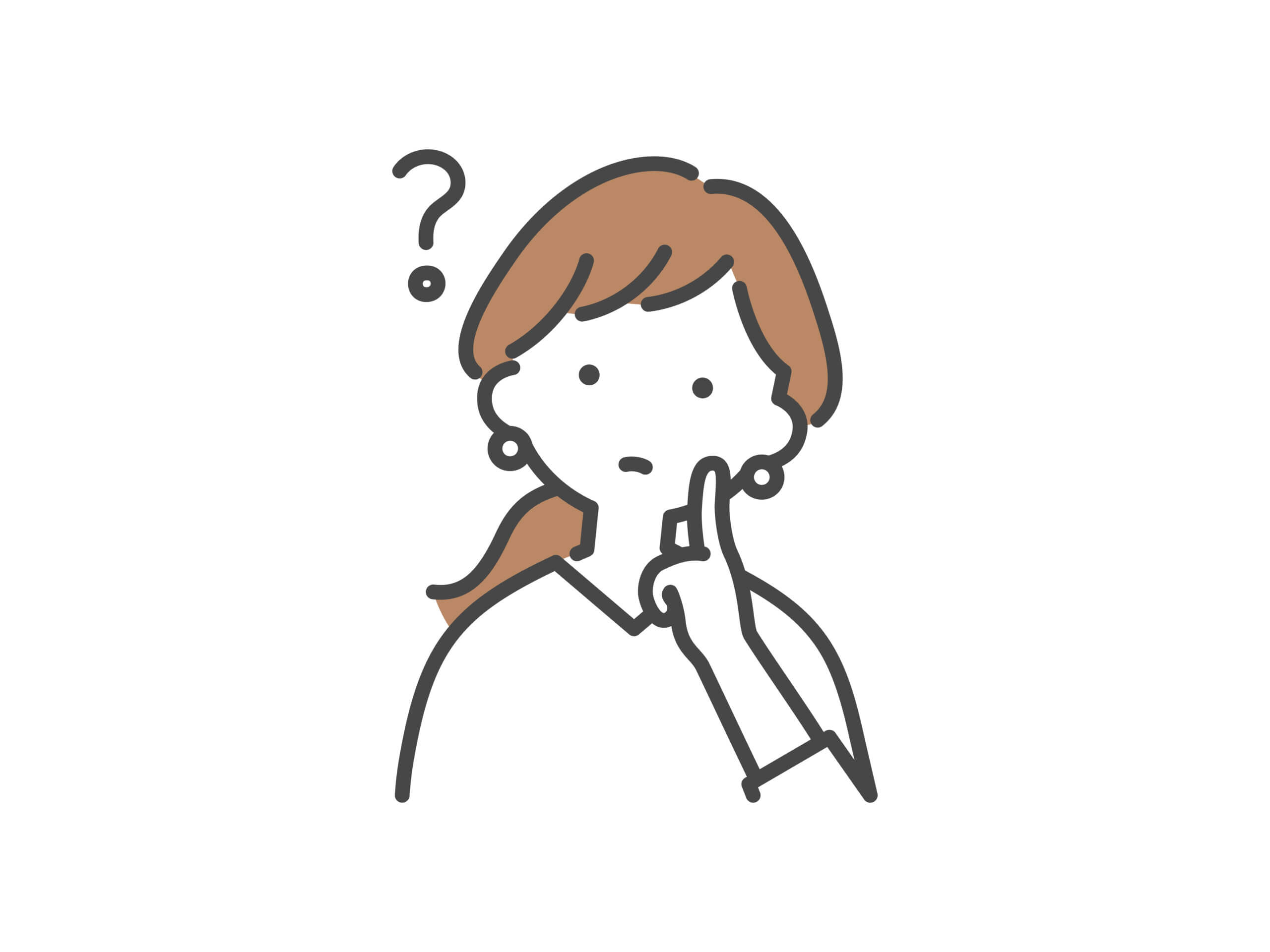
ファイヤースティックをモニターだけで見るためには、どうしたらいいのかしら?
HDMI端子とインターネット環境、音声出力の3つを確認すればモニターだけでファイヤースティックを使用できますよ。
モニターの種類によってHDMI端子や音声出力がなかったり、Wi-Fi以外のインターネット環境ではデバイスが必要になったりします。
音声出力がないのに気づかなかったり、有線LANなのにデバイスを準備していなかったりすると使えずがっかりしますね。
必要なものが準備できているかチェックし、安心してファイヤースティックにつなげましょう♪
ファイヤースティックはHDMI入力端子がないと使えない
HDMI入力端子がないとファイヤースティックに接続できないので、モニターに付いているかを確認しましょう。
古いモニターにはHDMI入力端子がなく、機種によってはHDMI出力端子しか付いていない場合があります。
ノートパソコンやiMacにあるのはHDMI出力端子のみで、ファイヤースティックは使えないので注意してくださいね。

モニターを購入前でしたら、この後におすすめモニターを紹介しているので参考にしてください♪
「HDMI入力」や「HDMI IN」などの差込口がモニターにあれば、ファイヤースティックを接続して使用できますよ。
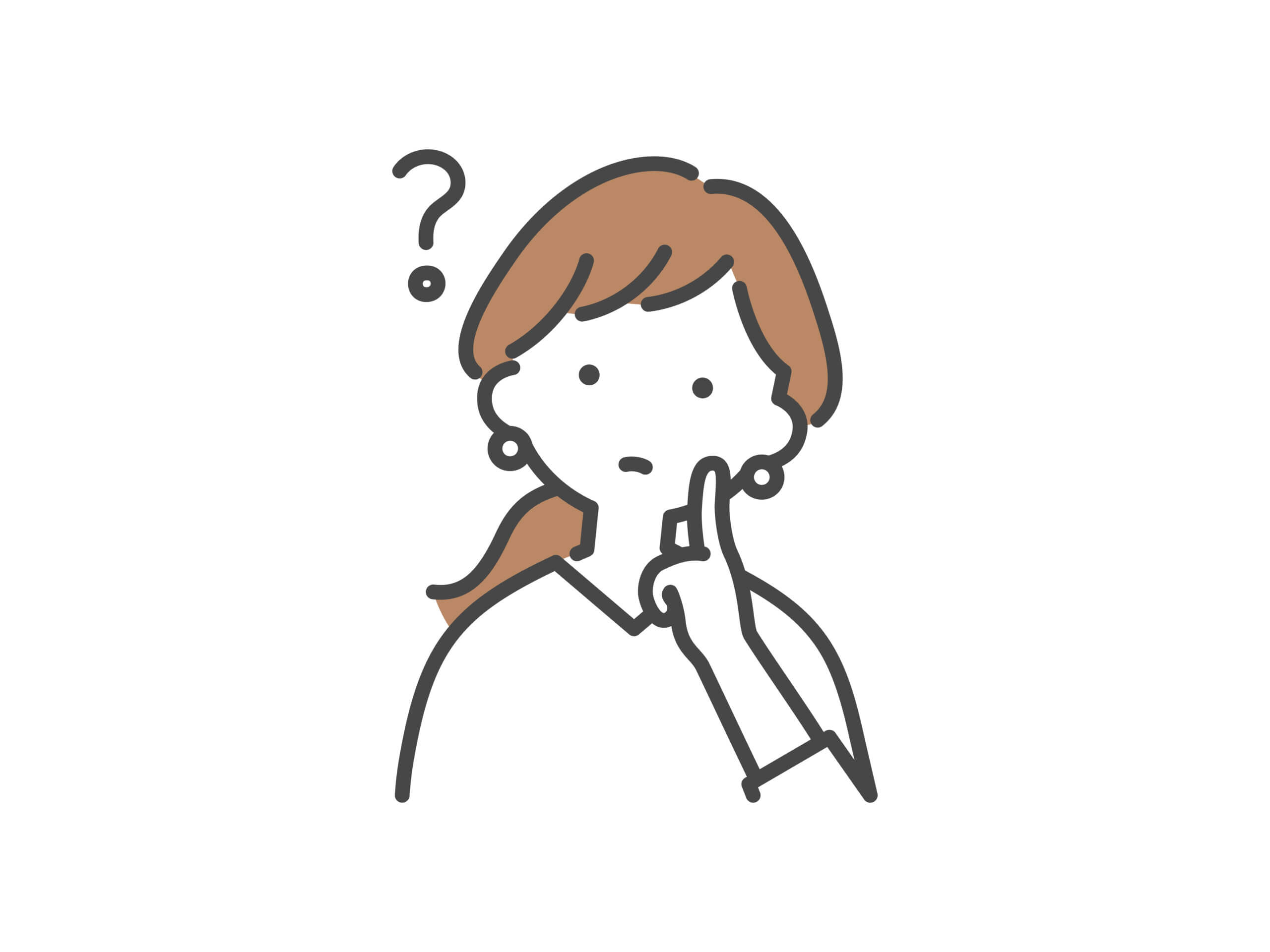
HDMI端子は1つあれば問題ないのかしら?
HDMI端子の数が2個以上のモニターを選ぶか分配器を使用すると、ゲームと動画の切り替えを簡単にできて便利ですよ。
HDMIがひとつでゲームの使用頻度が高い場合、ファイヤースティックで動画を見るときには毎回外して交換しないといけません。
HDMI端子はモニターの側面か後ろにあるため、交換頻度が高いと外す作業でモニターのバランスが崩れて倒れる可能性も。

1つでも問題はありませんが、安全で便利に使用するためには2個以上あると理想的ですね。
インターネット環境が前提!有線ならば中継デバイスを
ファイヤースティックはインターネットに接続できないと利用できず、基本的にはWi-Fi、なければ有線LANでも可能ですよ。
ファイヤースティックはWi-Fiでの使用を前提にされており、インターネット環境が整っていないと全く使えません。

動画配信サービスを使用してさまざまな番組を見られるのがファイヤースティックの仕様ですよ。
ファイヤースティックを付けると「ホーム画面を表示できません」と出るので、インターネットワーク設定画面で操作しましょう。
1度登録すればその後はスムーズに使えますから、インターネット環境を整えておきましょうね。
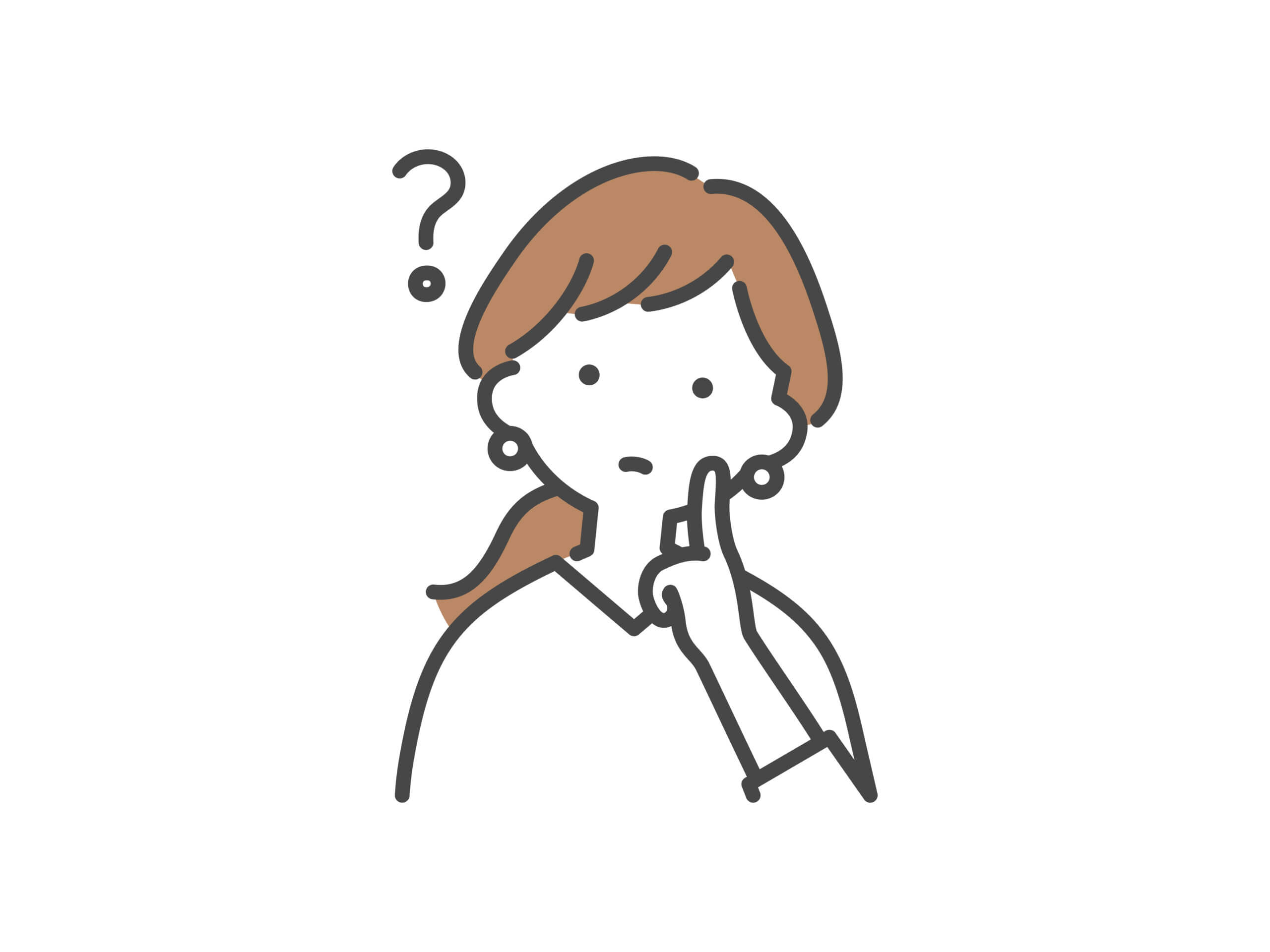
有線LANの場合はモニターにつないでいるから、それで見られるのかしら?
有線LANでファイヤースティックを見る場合には、本体と線をつなげるための中継デバイスが必要ですよ。
モニターだけにLANケーブルを差してもファイヤースティックはインターネットにつながらないので、見られません。
中継デバイスは機能的なスタンド型でも2,500円前後と手が出しやすい値段で販売中です。(2023年11月時点)
有線LANはWi-Fiよりも安定して利用できるため、インターネット接続が不安定ならば中継デバイスを使用する方法もおすすめ♪
お手軽にはWi-Fiを、安定したインターネット環境を整えたいならば中継デバイスを使用した有線LANを選びましょう。
スピーカー内蔵型モニターなら外付けなしですぐ使用可
モニターはスピーカー内蔵型なら3W以上を、音声出力非対応モデルは外付けスピーカーと音声分離器が必要か確認しましょう。
スピーカー内蔵型はすぐに音声が聞けるメリットがありますが、出力が弱かったり、音質が悪かったり。
画質や画面の大きさなど、モニターは見るのがメインなので内蔵タイプのスピーカーは外付けと比べて音質にこだわられていません。
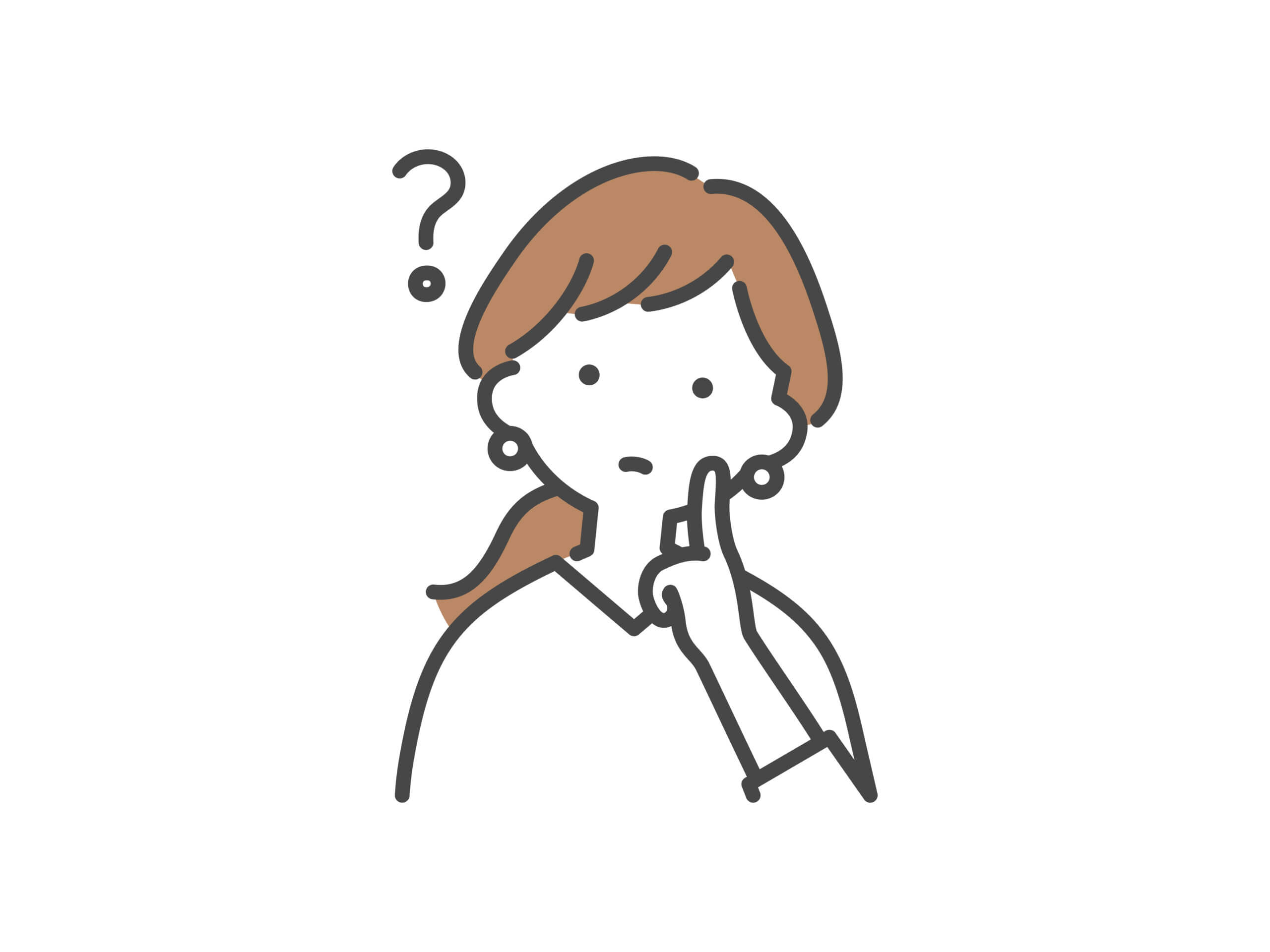
音質にこだわっていないなら、どんなものでもスピーカーがあれば問題ないんじゃないかしら?
内蔵タイプはW数で音質が表示され、1Wでは最大ボリュームが小さく、無理やり音を上げると音割れします。
動画を見たい場合には、音割れしない3W以上の商品を購入するのがおすすめですよ。

仕様書には2W×2Wなどで書かれるので、合計W数を確認しましょうね。
また、モニターには音声出力非対応モデルという、内臓スピーカーも音声出力端子もないタイプがあります。
音声出力非対応モデルを購入しても、音声分離器を使用してHDMIと外付けスピーカーをつなげば音声を聞けますよ。
音声分離器本体は2,000〜3,000円台で購入可能ですが、電源と接続のケーブルでさらに2,000円程必要です。
総合的にかかる費用を事前に確認しておかないと、安価な商品を買っても追加購入で予定よりも高くなる可能性が!
どちらのタイプも事前に確認が足りないと音声がうまく聞けないので、ファイヤースティックを使用する前に必ずチェックしましょう。
ファイヤースティックはモニターで見ると出費が減る!!

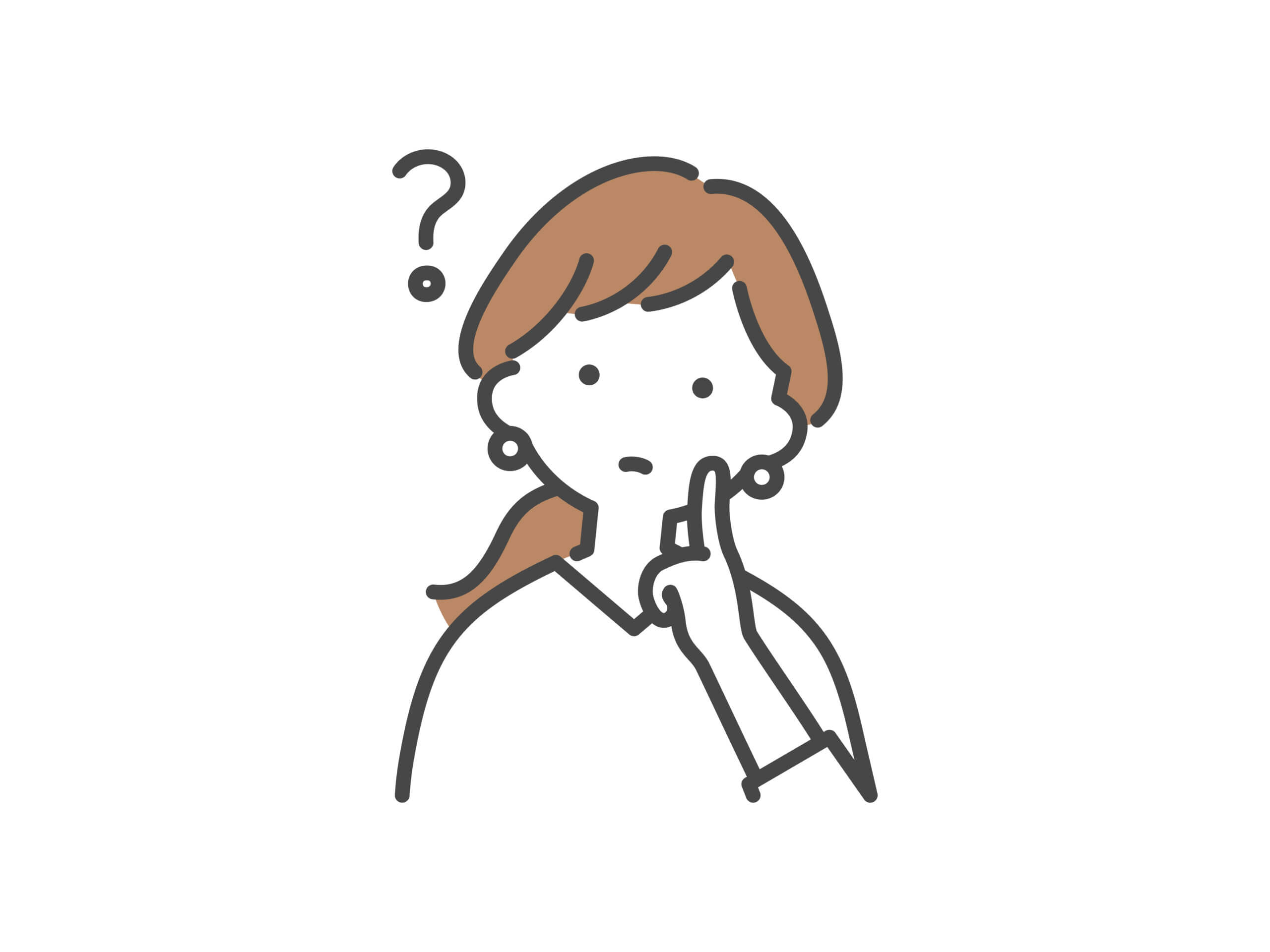
ファイヤースティックをテレビじゃなくてモニターで見る場合の利点はなにかしら?
モニターで見るとテレビよりも本体代金が安く、NHK受信料を払う必要がないため、短期的にも長期的にも出費が減りますよ。
テレビにあるチューナーは番組を受信しますが、そのために本体の値段が上がりNHKの受信料を払う義務が発生します。
受信料はNHKの番組をほとんど見ないでいても、テレビが家にあるだけで年間12,276円か21,765円を払う義務がありますよ。

モニターで見るとチューナーの分だけ安く購入でき、受信料も不要です。
実際にどの程度出費を抑えられるのか、詳しく説明しますね♪
モニターだけなら同型テレビより購入金額が安くなる
モニターだけでファイヤースティックを使用すると、本体購入時の初期費用が抑えられますよ。
同型だったり性能が同じだったりすれば、番組を受信するチューナーやスピーカーがあるテレビはモニターよりも高くなってしまいます。
24インチならばテレビだと20,000円前後、モニターでは高くても13,000円程度とお得に購入できますよ。
ファイヤースティックは店によりますが4,000〜5,000円前後で購入できるので、合わせても20,000円以内で購入できますね。
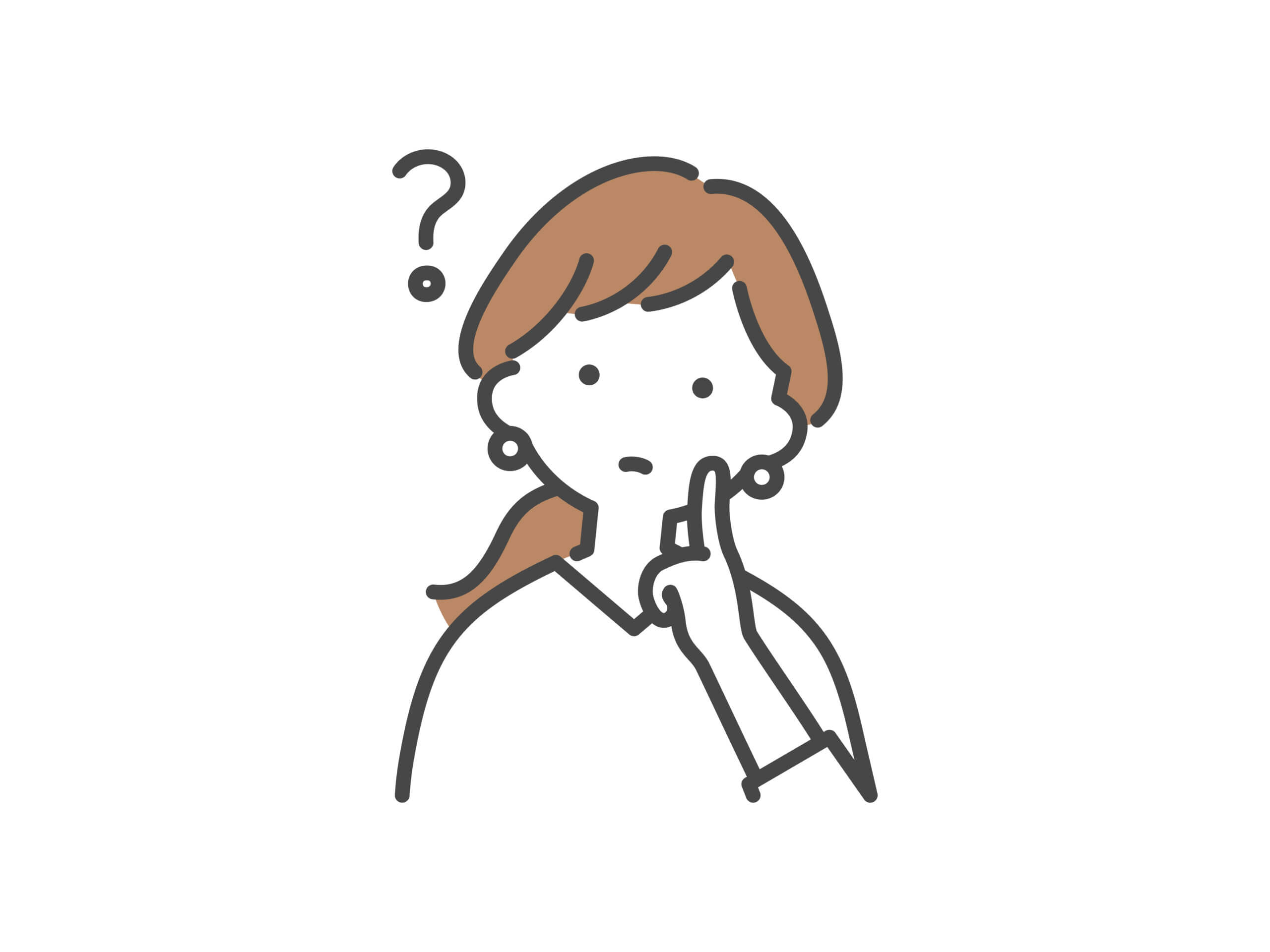
チューナーは不要でも、スピーカーがないと動画配信サービスは視聴できないんじゃないかしら?
音声出力端子があれば外付けモニターを接続したり、なくてもHDMIコンバーターを使用したりすれば視聴できますよ。
この後の記事で詳しく説明しますので、気になる場合は確認してくださいね。
NHK受信料が不要となり最大で2万円程度お得に使える
モニターだけでファイヤースティックを使えば、NHKの受信料が不要となり最大で21,765円お得になりますよ。
たとえ番組を見ていなくとも、NHKの放送を受信できるテレビが設置されると料金を払う必要があります。
しかしモニターで見るならチューナーは内蔵されていないので受信されず、支払い義務はありません。
受信料を詳しく表で表すとこちらです。
| 地デジのみ | 地デジ+BS | |
| 1年間の受信料 | 12,276円 | 21,765円 |
モニターだけで使用すれば毎年支払う義務がある受信料が不要となり、5年間で10万円以上の違いが出てお得です!
もともと番組を見ていなければ、特別に困らずに安心してモニターへ切り替えられますね。
ただし家のなかに1台でもNHKを受信できるテレビがあると、支払いの義務があります。
何台かあるテレビのひとつだけをモニターにしても、受信料は変わらず支払う必要があるので注意しましょう。

モニターだけに切り替えた場合は、NHKのホームページから手続き方法を確認して解約しましょう。
ファイヤースティックのモニターでおすすめ商品を紹介

ファイヤースティックにはPHILIPS241V8Lが解像度、サイズ、音声出力方法が優秀なのにコスパがよくておすすめですよ。
さまざまな配信動画をはっきりした映像とちょうどいい大きさ、ストレスのない音声で見られると快適に使用できます。
画像が粗かったりモニターサイズが合わなかったりすると見づらく、音声の調子が悪いと聞き取りづらくて楽しめませんね。
PHILIPS241V8のモニターで快適に動画配信を見られる理由を説明します♪
他の商品と比べるための選ぶポイントも確認し、あなたに合った商品を探す参考にしてくださいね。
PHILIPSならお手頃価格なのに高画質で端子数が多い
PHILIPSはIPSパネルを使用した画質をお手頃価格で楽しめるうえに、ほかの商品よりも端子が豊富で使い勝手が良いですよ。
IPSパネルは広角視野で色の再現性に優れており、フルHDなので高画質の映像を楽しめます。
さらに音声端子を含め3種類の接続ができ、ケーブルも付属でつくので出費を抑えられますよ。
ただし液晶の外枠が薄いため、設置時に力が入ると液晶パネルが割れる可能性があるので注意が必要です。

スタンドを取り付ける際には、画面を傷つけないように床に置いて行うといいですね。
音声端子があるので音声分離機は不要ですが、HDMI端子はひとつのみなので切替器を購入した方が使いやすいですよ。
必要時に外付けスピーカーとHDMI切替器の追加費用を予算内に入れておきましょうね。
同じ値段の商品にはない音声端子が付いていたり、付属ケーブルが豊富だったりするので、出費を抑えられます。
総合的に見ても、お手頃価格で高画質の映像をすぐに楽しみたい場合におすすめです♪
4Kよりお手頃に購入できる高画質なフルHDがおすすめ
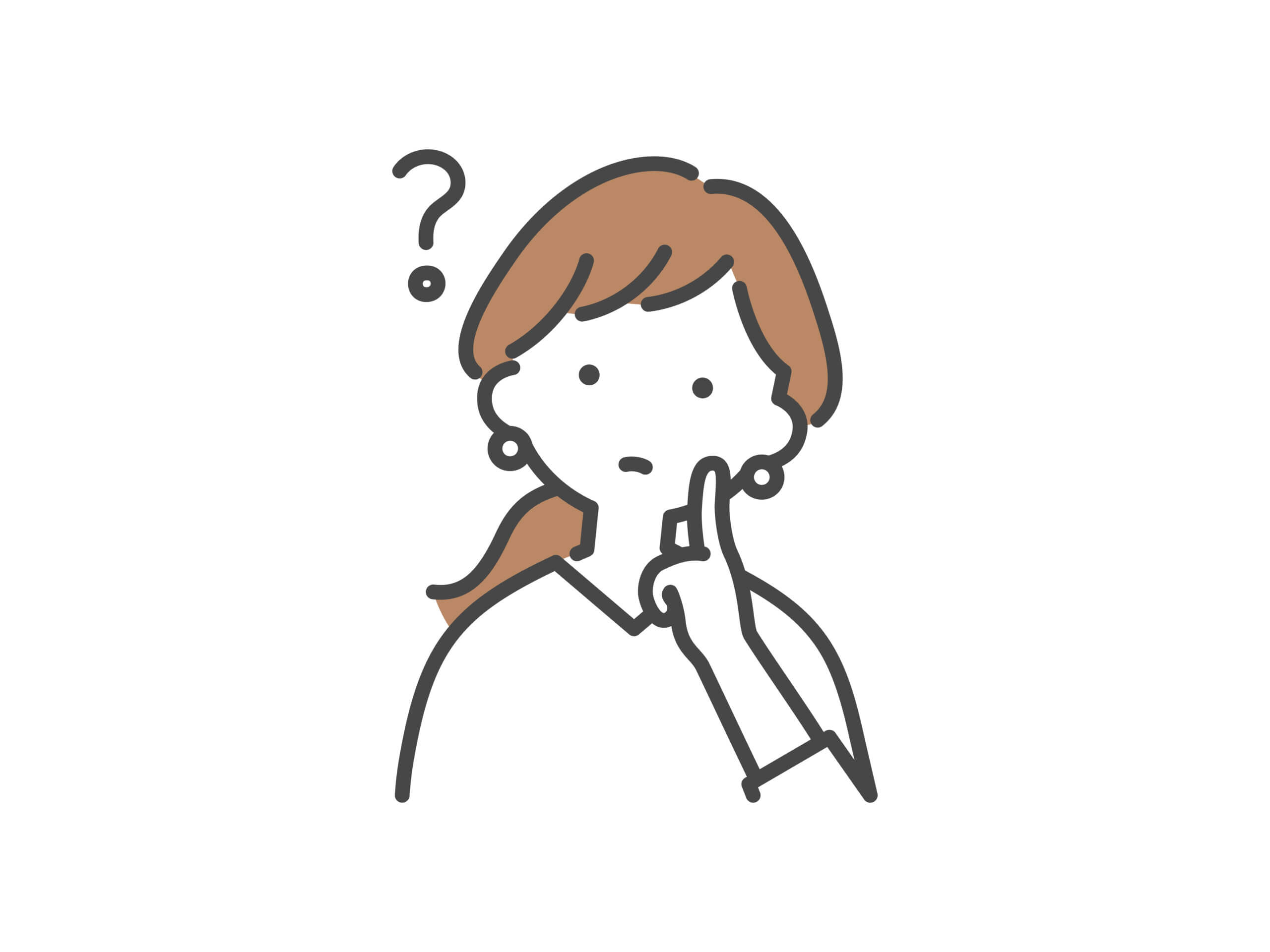
4Kがきれいって聞くけど、モニターも高画質な商品を選ばないといけないのかしら?
ファイヤースティックが4K対応でなければ、フルHDのモニターでも十分高画質なうえ費用を抑えられておすすめです。
モニターが4K対応でも、一番お手頃価格のファイヤースティックは対応していないので4K映像はみられません。
新たにモニターを購入する場合、同じサイズでは4Kだと20,000円以上もフルHDより高額になるので大きな出費に!
4K対応のスティックも10,000円程度と高いので、映像に大きなこだわりがなければフルHDでも十分きれいに見えますよ。
ファイヤースティックを購入前の場合は、こちらの記事に種類が詳しく説明されているので参考にどうぞ♪
デスクの上は24型がおすすめ!4Kなら27型以上を選ぼう
モニターをデスクの上で見るなら見やすくて目が疲れにくい24型、4Kを使用するなら27型以上がおすすめですよ。
24型はサイズがデスク向きであり、設置しやすく長時間見ていても疲れにくいのが魅力です。
53センチ✕30センチ程の大きさで机の上でも安定して設置でき、視線の動きが少なく画面全体を見られます。
24型はeスポーツで正式サイズとされるほど、画面全体が視野におさまるちょうどいい大きさですよ。
フルHDの商品が豊富なサイズなので、あなたの好みに合った機能を選びやすいですね。
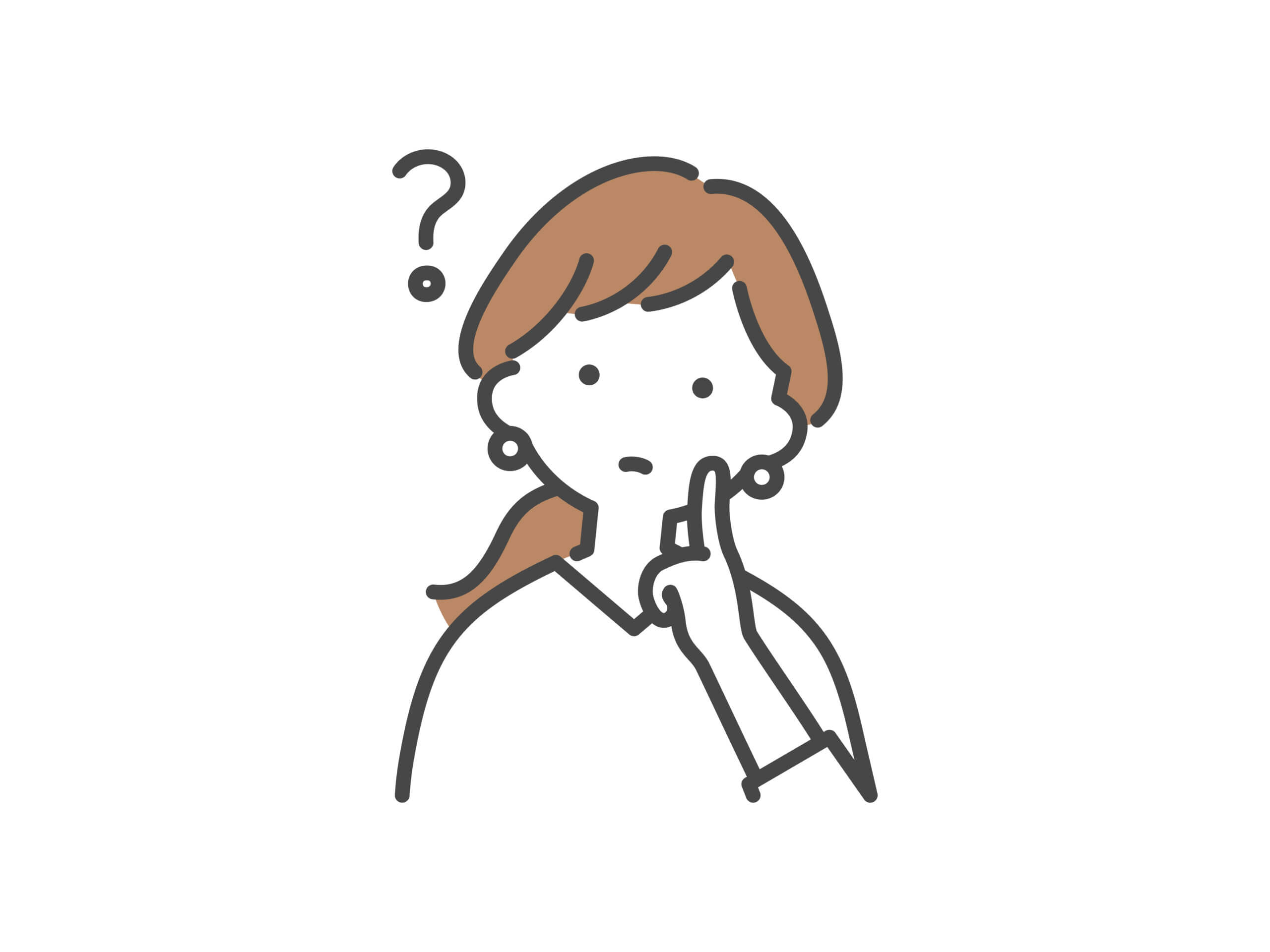
4Kモニターでは27型以上がおすすめなのはどうしてかしら?
4Kは画像の解析度が高過ぎるので、24型の大きくないサイズ上では映像が濃縮しすぎます。
4KはフルHDと比べ解析度が上がり、モニターの密度が4倍となるために文字が小さく見える結果に。
24型以下では文字が細かすぎて読みにくくなるので、せっかくの高画質映像に水を差してしまいますよ。

購入後に失敗しないために、それぞれに合ったサイズの確認は大切ですよ。
音声入力端子があれば外付けスピーカーのセットも簡単
モニターは内臓スピーカーのあるものか、音声入力端子の付いている商品を選びましょう。
モニターに音声入力端子がなくとも分離器を使用すれば音声は聞こえますが、余計な出費となってしまいます。
音声分離器本体が2,000〜3,000円台、電源や接続のためのケーブルが2,000円程度と計5,000円必要でしたね。
内臓スピーカーがなくとも、音声入力端子があれば分配器分の出費は不要で、スピーカー代金のみで済みますよ。

スピーカーは安い商品なら1,000円台で購入できるため、音声出力にかかる余分な出費は抑えましょう。
まとめ
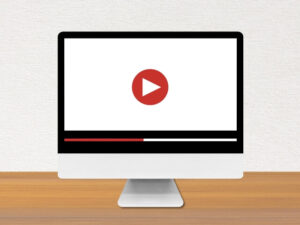
- HDMI端子とインターネット環境、音声出力の3つを確認すればモニターだけでファイヤースティックを使用できる
- ファイヤースティックはHDMI入力端子がないと接続できないので、モニターに付いているかを確認する
- インターネット環境がないとファイヤースティックは利用できず、基本的にはWi-Fi、なければ有線LANが必要
- モニターの音声はスピーカー内蔵型なら3W以上を、音声出力非対応モデルならば音声分離器が必要か確認する
- モニターにはチューナーがないので、テレビよりも安く本体を購入できる
- テレビを使わずにモニターだけならばNHKの受信料が不要となり、年間最大で21,765円の出費がなくなる
- PHILIPSはIPSパネルを使用した画質をお手頃価格で楽しめるうえに、ほかの商品よりも端子が豊富で使い勝手が良い
- 画質はファイヤースティックが4K対応でなければ、フルHDでも十分高画質で費用が抑えられる
- デスク上にモニターを置くなら見やすくて目が疲れにくい24型が、4Kを使用するなら27型以上がおすすめ
- モニターは内臓スピーカーのあるものか、音声入力端子の付いている商品ならスムーズに使える
テレビよりも低価格で機能が豊富なモニターは、あなたの好みに合わせたものを選びやすいですよ。
モニターだけの使用で出費を抑えつつ、ファイヤースティックを楽しんでくださいね♪
お手頃価格で高機能のモニターは、配信映像を見る楽しみを増やしますね。
PHILIPSはブルーライトを軽減したり画面のちらつきを抑制する機能がついたりと、目が疲れにくいですよ。
長時間映像を見るのもつらくなりにくく、あなたの視聴時間をより楽しくしてくれますよ♪





